VB动态添加控件的简单方法
VB教程:常用控件及应用
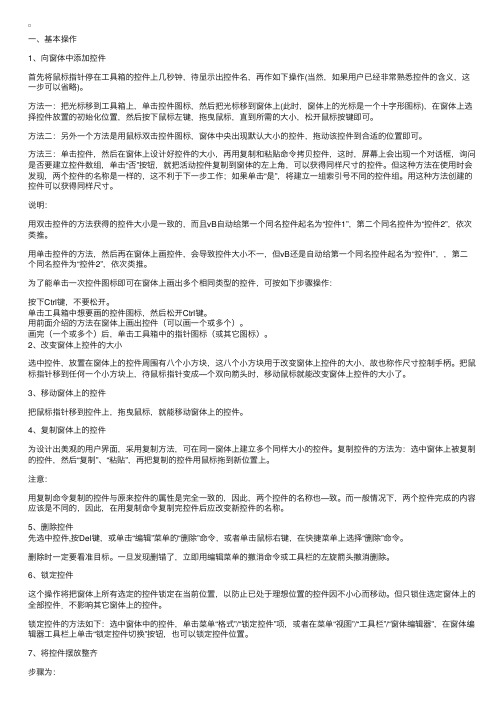
⼀、基本操作1、向窗体中添加控件⾸先将⿏标指针停在⼯具箱的控件上⼏秒钟,待显⽰出控件名,再作如下操作(当然,如果⽤户已经⾮常熟悉控件的含义,这⼀步可以省略)。
⽅法⼀:把光标移到⼯具箱上,单击控件图标,然后把光标移到窗体上(此时,窗体上的光标是⼀个⼗字形图标),在窗体上选择控件放置的初始化位置,然后按下⿏标左键,拖曳⿏标,直到所需的⼤⼩,松开⿏标按键即可。
⽅法⼆:另外⼀个⽅法是⽤⿏标双击控件图标,窗体中央出现默认⼤⼩的控件,拖动该控件到合适的位置即可。
⽅法三:单击控件,然后在窗体上设计好控件的⼤⼩,再⽤复制和粘贴命令拷贝控件,这时,屏幕上会出现⼀个对话框,询问是否要建⽴控件数组,单击“否”按钮,就把活动控件复制到窗体的左上⾓,可以获得同样尺⼨的控件。
但这种⽅法在使⽤时会发现,两个控件的名称是⼀样的,这不利于下⼀步⼯作;如果单击“是”,将建⽴⼀组索引号不同的控件组。
⽤这种⽅法创建的控件可以获得同样尺⼨。
说明:⽤双击控件的⽅法获得的控件⼤⼩是⼀致的,⽽且vB⾃动给第⼀个同名控件起名为“控件1”,第⼆个同名控件为“控件2”,依次类推。
⽤单击控件的⽅法,然后再在窗体上画控件,会导致控件⼤⼩不⼀,但vB还是⾃动给第⼀个同名控件起名为“控件l”,,第⼆个同名控件为“控件2”,依次类推。
为了能单击⼀次控件图标即可在窗体上画出多个相同类型的控件,可按如下步骤操作:按下Ctrl键,不要松开。
单击⼯具箱中想要画的控件图标,然后松开Ctrl键。
⽤前⾯介绍的⽅法在窗体上画出控件(可以画⼀个或多个)。
画完(⼀个或多个)后,单击⼯具箱中的指针图标(或其它图标)。
2、改变窗体上控件的⼤⼩选中控件,放置在窗体上的控件周围有⼋个⼩⽅块,这⼋个⼩⽅块⽤于改变窗体上控件的⼤⼩,故也称作尺⼨控制⼿柄。
把⿏标指针移到任何⼀个⼩⽅块上,待⿏标指针变成—个双向箭头时,移动⿏标就能改变窗体上控件的⼤⼩了。
3、移动窗体上的控件把⿏标指针移到控件上,拖曳⿏标,就能移动窗体上的控件。
vb动态添加删除控件汇总
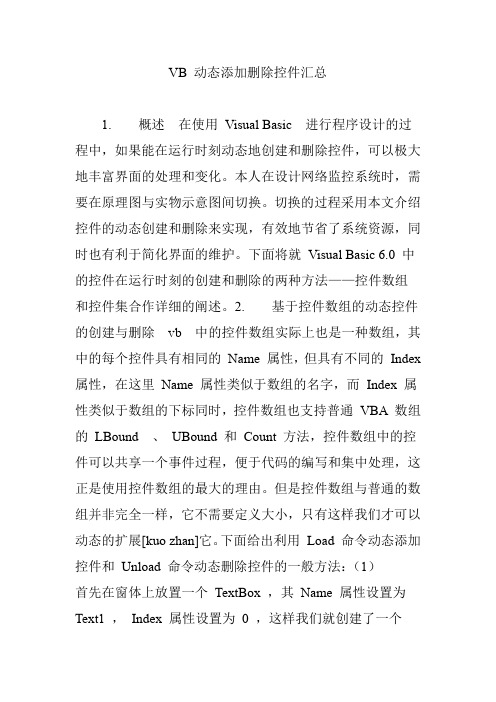
VB 动态添加删除控件汇总1. 概述在使用Visual Basic 进行程序设计的过程中,如果能在运行时刻动态地创建和删除控件,可以极大地丰富界面的处理和变化。
本人在设计网络监控系统时,需要在原理图与实物示意图间切换。
切换的过程采用本文介绍控件的动态创建和删除来实现,有效地节省了系统资源,同时也有利于简化界面的维护。
下面将就Visual Basic 6.0 中的控件在运行时刻的创建和删除的两种方法——控件数组和控件集合作详细的阐述。
2. 基于控件数组的动态控件的创建与删除vb 中的控件数组实际上也是一种数组,其中的每个控件具有相同的Name 属性,但具有不同的Index 属性,在这里Name 属性类似于数组的名字,而Index 属性类似于数组的下标同时,控件数组也支持普通VBA 数组的LBound 、UBound 和Count 方法,控件数组中的控件可以共享一个事件过程,便于代码的编写和集中处理,这正是使用控件数组的最大的理由。
但是控件数组与普通的数组并非完全一样,它不需要定义大小,只有这样我们才可以动态的扩展[kuo zhan]它。
下面给出利用Load 命令动态添加控件和Unload 命令动态删除控件的一般方法:(1)首先在窗体上放置一个TextBox ,其Name 属性设置为Text1 ,Index 属性设置为0 ,这样我们就创建了一个TextBox 控件数组,其中有一个成员。
(2)在窗体上放置一个命令按钮Command1 ,在其Click 事件中添加如下的代码:LoadText1(1)Text1(1).left=0Text1(1).visible=true(3)在窗体上放置一个命令按钮Command2 ,在其Click 事件中添加如下的代码:Unload Text1(1)(4)运行。
单击命令按钮Command1 ,窗体上会出现一个新的文本框;单击命令按钮Command2 ,窗体上刚出现的新的文本框就被删除。
VB--DataGrid 控件的使用
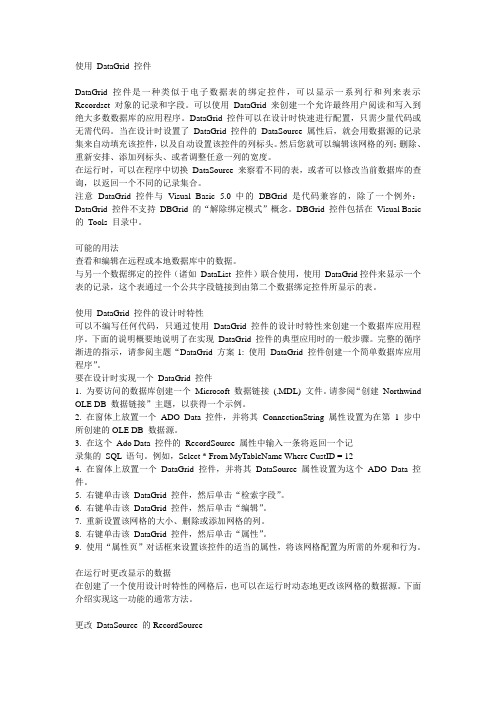
使用DataGrid 控件DataGrid 控件是一种类似于电子数据表的绑定控件,可以显示一系列行和列来表示Recordset 对象的记录和字段。
可以使用DataGrid 来创建一个允许最终用户阅读和写入到绝大多数数据库的应用程序。
DataGrid 控件可以在设计时快速进行配置,只需少量代码或无需代码。
当在设计时设置了DataGrid 控件的DataSource 属性后,就会用数据源的记录集来自动填充该控件,以及自动设置该控件的列标头。
然后您就可以编辑该网格的列;删除、重新安排、添加列标头、或者调整任意一列的宽度。
在运行时,可以在程序中切换DataSource 来察看不同的表,或者可以修改当前数据库的查询,以返回一个不同的记录集合。
注意DataGrid 控件与Visual Basic 5.0中的DBGrid 是代码兼容的,除了一个例外:DataGrid 控件不支持DBGrid 的“解除绑定模式”概念。
DBGrid 控件包括在Visual Basic 的Tools 目录中。
可能的用法查看和编辑在远程或本地数据库中的数据。
与另一个数据绑定的控件(诸如DataList 控件)联合使用,使用DataGrid控件来显示一个表的记录,这个表通过一个公共字段链接到由第二个数据绑定控件所显示的表。
使用DataGrid 控件的设计时特性可以不编写任何代码,只通过使用DataGrid 控件的设计时特性来创建一个数据库应用程序。
下面的说明概要地说明了在实现DataGrid 控件的典型应用时的一般步骤。
完整的循序渐进的指示,请参阅主题“DataGrid 方案1: 使用DataGrid 控件创建一个简单数据库应用程序”。
要在设计时实现一个DataGrid 控件1. 为要访问的数据库创建一个Microsoft 数据链接(.MDL) 文件。
请参阅“创建Northwind OLE DB 数据链接”主题,以获得一个示例。
2. 在窗体上放置一个ADO Data 控件,并将其ConnectionString 属性设置为在第1 步中所创建的OLE DB 数据源。
VB中动态创建控件
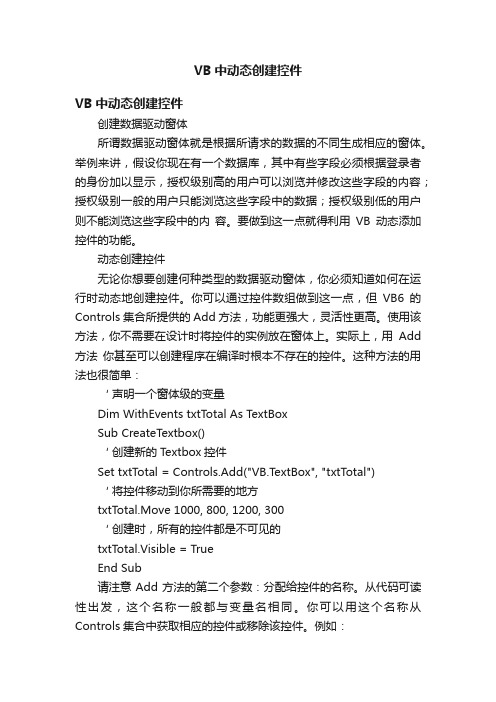
VB中动态创建控件VB中动态创建控件创建数据驱动窗体所谓数据驱动窗体就是根据所请求的数据的不同生成相应的窗体。
举例来讲,假设你现在有一个数据库,其中有些字段必须根据登录者的身份加以显示,授权级别高的用户可以浏览并修改这些字段的内容;授权级别一般的用户只能浏览这些字段中的数据;授权级别低的用户则不能浏览这些字段中的内容。
要做到这一点就得利用VB动态添加控件的功能。
动态创建控件无论你想要创建何种类型的数据驱动窗体,你必须知道如何在运行时动态地创建控件。
你可以通过控件数组做到这一点,但VB6的Controls集合所提供的Add方法,功能更强大,灵活性更高。
使用该方法,你不需要在设计时将控件的实例放在窗体上。
实际上,用Add 方法你甚至可以创建程序在编译时根本不存在的控件。
这种方法的用法也很简单:‘ 声明一个窗体级的变量Dim WithEvents txtTotal As TextBoxSub CreateTextbox()‘ 创建新的Textbox控件Set txtTotal = Controls.Add("VB.TextBox", "txtTotal")‘ 将控件移动到你所需要的地方txtTotal.Move 1000, 800, 1200, 300‘ 创建时,所有的控件都是不可见的txtTotal.Visible = TrueEnd Sub请注意Add方法的第二个参数:分配给控件的名称。
从代码可读性出发,这个名称一般都与变量名相同。
你可以用这个名称从Controls集合中获取相应的控件或移除该控件。
例如:Controls.Remove "txtTotal"在变量声明时加上WithEvents关键字,即使在设计时窗体不存在该控件,你也可以为该控件的事件编写代码。
上面所讲的方法只适合解决VB内置的控件。
例如,当你要添加一个TreeView控件时,VB会要求你证明你已经得到了合法的授权来创建该控件的实例。
在 VB 中动态添加和删除控件
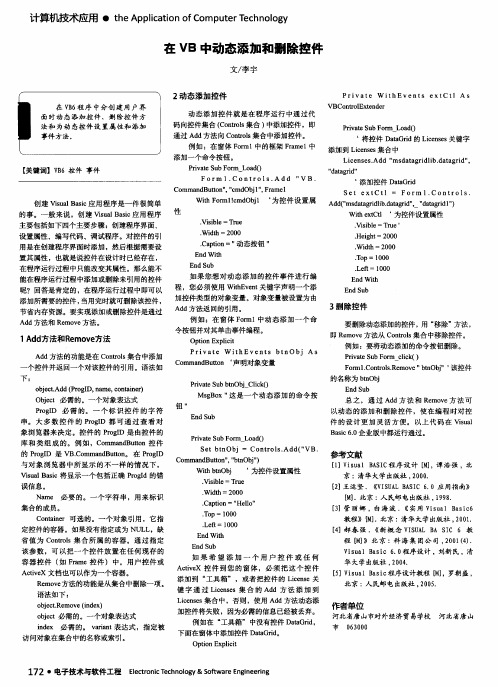
Wi t h e x t C t l ‘ 为控T u e’ r He i g h t=2 0 0 0
.
.
、 矾d t h=2 0 0 0
. .
Ca p t i o n-I ’ 动态按钮 ”
Wi d nl =2 0 0 0 To p= 1 0 0 0 L e f t =1 0 0 0
置其属性 ,也就是说控件在设计 时已经存在 , 在程序运行过程 中只 能改变其属性 。那么 能不 能在程序运行过程 中添加 或删 除未 引用 的控件 呢? 回答是肯定 的,在程序 运行 过程 中即可以 添加所需要 的控件 , 当用完时就可删除该控件 ,
En dW i t h
.
E n d Su b
F o r m1 . C o n t r o l s . R e mo v e ” b t n O b j 该控件 的名 称为 b t n Ob j
E n d S u b
下:
总 之 ,通 过 Ad d方 法 和 R e mo v e方 法 可
以动 态 的添加 和删 除控件 ,使在 编程 时对 控
用是在创建程序界面时添加 ,然后根据需要设
性
Wi t h F o r ml ! c m d O b j 1 ‘ 为控 件设 置属
Vi s i b l e= T r u e
Ad d ( ” ms d a ag t r i d l i b . d ta a g r i d ” , _” d a ag t r i d 1 ” )
_
个控件并返 回一个对该控件 的引用 。语法如
o b j e c t . Ad d( P r o g l D, n a me , c o n t a i n e r ) 0b j e c t必 需的。一 个对象表达 式 P r o g I D 必 需 的。 一 个标 识 控 件 的 字 符
VB表格控件使用教程

右键
1、添加控件
左键拖放绘制表格区域
表格右键弹出菜单功能
2、控件使用
(1)数据输入:粘贴,键盘输入,文件导入均可
记事本内容复制
Excel内容复制 文件数据导入
2、控件使用
(2)公式计算:可进行数值计算和字符处理,数据修改后同步更新计算
2、控使用
(3)编程处理单元格:
3、接口函数
提供下列接口函数以便自行定制右键弹出菜单功能或主菜单功能及程序中 调用,同时提供单元格操作函数。
4、定制菜单示例
(1)右键弹出菜单:
接口函数调用示例
4、定制菜单示例
(2)主菜单:
接口函数调用示例
vb动态添加删除控件汇总
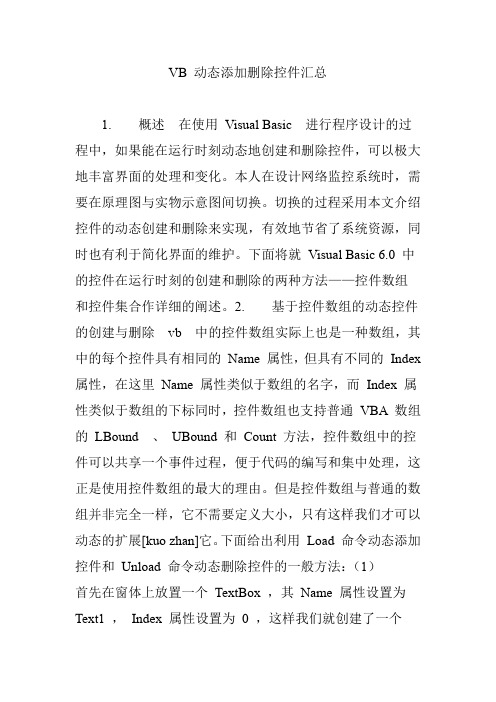
VB 动态添加删除控件汇总1. 概述在使用Visual Basic 进行程序设计的过程中,如果能在运行时刻动态地创建和删除控件,可以极大地丰富界面的处理和变化。
本人在设计网络监控系统时,需要在原理图与实物示意图间切换。
切换的过程采用本文介绍控件的动态创建和删除来实现,有效地节省了系统资源,同时也有利于简化界面的维护。
下面将就Visual Basic 6.0 中的控件在运行时刻的创建和删除的两种方法——控件数组和控件集合作详细的阐述。
2. 基于控件数组的动态控件的创建与删除vb 中的控件数组实际上也是一种数组,其中的每个控件具有相同的Name 属性,但具有不同的Index 属性,在这里Name 属性类似于数组的名字,而Index 属性类似于数组的下标同时,控件数组也支持普通VBA 数组的LBound 、UBound 和Count 方法,控件数组中的控件可以共享一个事件过程,便于代码的编写和集中处理,这正是使用控件数组的最大的理由。
但是控件数组与普通的数组并非完全一样,它不需要定义大小,只有这样我们才可以动态的扩展[kuo zhan]它。
下面给出利用Load 命令动态添加控件和Unload 命令动态删除控件的一般方法:(1)首先在窗体上放置一个TextBox ,其Name 属性设置为Text1 ,Index 属性设置为0 ,这样我们就创建了一个TextBox 控件数组,其中有一个成员。
(2)在窗体上放置一个命令按钮Command1 ,在其Click 事件中添加如下的代码:LoadText1(1)Text1(1).left=0Text1(1).visible=true(3)在窗体上放置一个命令按钮Command2 ,在其Click 事件中添加如下的代码:Unload Text1(1)(4)运行。
单击命令按钮Command1 ,窗体上会出现一个新的文本框;单击命令按钮Command2 ,窗体上刚出现的新的文本框就被删除。
vb中如何动态添加删除控件

vb中如何动态添加删除控件用Controls.Remove(控件) 动态删除控件。
注意:在VB中只能动态删除那些动态添加的控件;不允许删除在窗体设计器上布置的控件!示例如下:(1)创建一个VB工程(2)在Form1上布置两个Command(3)窗体代码Option Explicit' 声明要被动态添加/删除的控件Dim x As Label'-----------------------------' 动态添加一个Label控件'-----------------------------Private Sub Command1_Click()If x Is Nothing ThenSet x = Controls.Add("bel", "label1")x.Move 150, 150x.AutoSize = Truex.Caption = "这个是动态添加的标签" x.Visible = TrueEnd IfEnd Sub'-----------------' 动态删除控件'-----------------Private Sub Command2_Click()If x Is Nothing Then Exit Sub Controls.Remove xSet x = NothingEnd SubPrivate Sub Form_Load() Command1.Caption = "添加控件" Command2.Caption = "删除控件" End Sub(4)运行窗体启动点击“添加控件”按钮点击“删除控件”按钮。
vb listview控件的基本用法
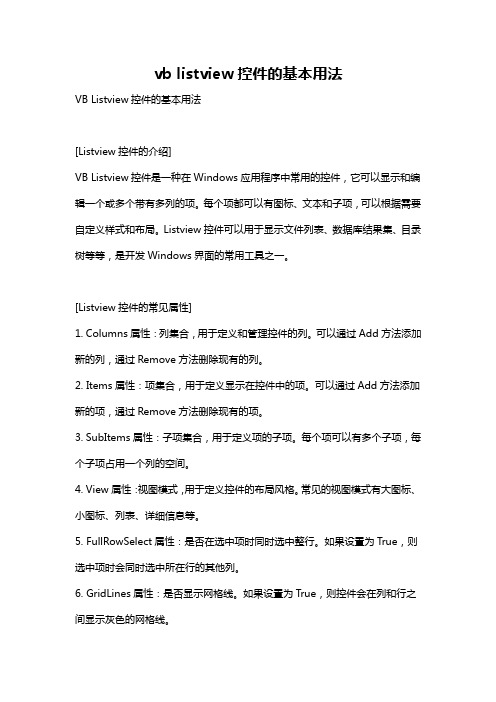
vb listview控件的基本用法VB Listview控件的基本用法[Listview控件的介绍]VB Listview控件是一种在Windows应用程序中常用的控件,它可以显示和编辑一个或多个带有多列的项。
每个项都可以有图标、文本和子项,可以根据需要自定义样式和布局。
Listview控件可以用于显示文件列表、数据库结果集、目录树等等,是开发Windows界面的常用工具之一。
[Listview控件的常见属性]1. Columns属性:列集合,用于定义和管理控件的列。
可以通过Add方法添加新的列,通过Remove方法删除现有的列。
2. Items属性:项集合,用于定义显示在控件中的项。
可以通过Add方法添加新的项,通过Remove方法删除现有的项。
3. SubItems属性:子项集合,用于定义项的子项。
每个项可以有多个子项,每个子项占用一个列的空间。
4. View属性:视图模式,用于定义控件的布局风格。
常见的视图模式有大图标、小图标、列表、详细信息等。
5. FullRowSelect属性:是否在选中项时同时选中整行。
如果设置为True,则选中项时会同时选中所在行的其他列。
6. GridLines属性:是否显示网格线。
如果设置为True,则控件会在列和行之间显示灰色的网格线。
[Listview控件的常见事件]1. ColumnClick事件:当用户单击列标题时触发,可以用于对项进行排序。
2. ItemActivate事件:当用户双击项时触发,可以用于执行双击项的操作。
3. ItemChecked事件:当用户勾选或取消勾选项时触发,可以用于处理选中项的更改。
4. ItemDrag事件:当用户拖动项时触发,可以用于处理拖动项的操作。
5. ItemSelectionChanged事件:当选中项发生更改时触发,可以用于处理选中项的变化。
[Listview控件的基本使用步骤]步骤1:在VB窗体上添加一个Listview控件。
在VB.NET中实现动态增加控件
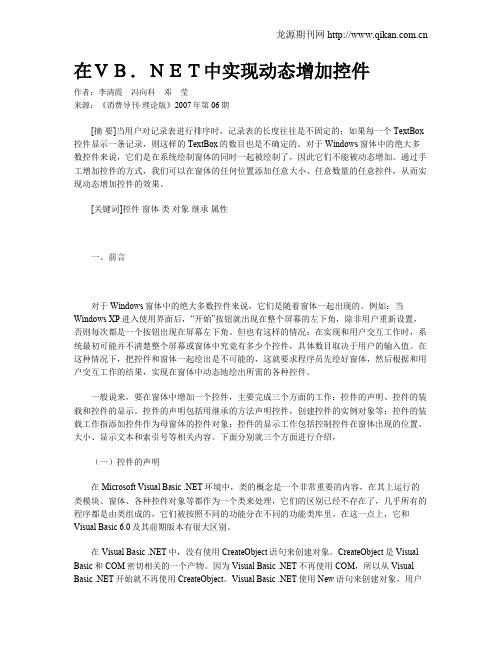
在VB.NET中实现动态增加控件作者:李清霞冯向科邓莹来源:《消费导刊·理论版》2007年第06期[摘要]当用户对记录表进行排序时,记录表的长度往往是不固定的;如果每一个TextBox 控件显示一条记录,则这样的TextBox的数目也是不确定的。
对于Windows窗体中的绝大多数控件来说,它们是在系统绘制窗体的同时一起被绘制了,因此它们不能被动态增加。
通过手工增加控件的方式,我们可以在窗体的任何位置添加任意大小、任意数量的任意控件,从而实现动态增加控件的效果。
[关键词]控件窗体类对象继承属性一、前言对于Windows窗体中的绝大多数控件来说,它们是随着窗体一起出现的。
例如:当Windows XP进入使用界面后,“开始”按钮就出现在整个屏幕的左下角,除非用户重新设置,否则每次都是一个按钮出现在屏幕左下角。
但也有这样的情况:在实现和用户交互工作时,系统最初可能并不清楚整个屏幕或窗体中究竟有多少个控件,具体数目取决于用户的输入值。
在这种情况下,把控件和窗体一起绘出是不可能的,这就要求程序员先绘好窗体,然后根据和用户交互工作的结果,实现在窗体中动态地绘出所需的各种控件。
一般说来,要在窗体中增加一个控件,主要完成三个方面的工作:控件的声明、控件的装载和控件的显示。
控件的声明包括用继承的方法声明控件,创建控件的实例对象等;控件的装载工作指添加控件作为母窗体的控件对象;控件的显示工作包括控制控件在窗体出现的位置、大小、显示文本和索引号等相关内容。
下面分别就三个方面进行介绍,(一)控件的声明在Microsoft Visual Basic .NET环境中,类的概念是一个非常重要的内容,在其上运行的类模块、窗体、各种控件对象等都作为一个类来处理,它们的区别已经不存在了,几乎所有的程序都是由类组成的,它们被按照不同的功能分在不同的功能类库里。
在这一点上,它和Visual Basic 6.0及其前期版本有很大区别。
VB中动态控件及事件的添加

Set cmd = Controls.Add("mandbutton", "cmd1")
cmd.Visible = True
End Sub
Private Sub cmd_click() '动态按钮事件
MsgBox ""
End Sub
关键字说明varname是一个用来响应由activex对象触发的事件的对象变量
VB怎么给动态的按扭添加事件啊
1》
Private Sub Command1_Click()
Dim command As CommandButton
Set CommandButton = Controls.Add("mandButton", "Cmd")
With form1!
.Visible = True
.Width = 1000
.Height = 1000
.Top = 500
.Left = 500
End With
怎么给CMD控件加事件啊
建一个Command1。
===================
DimWithEventscmd As CommandButton'这一句特别重要
With CommandButton
.Left = 100
.Top = 100
.Width = 2000
.Height = 375
.Caption = Time
.Visible = True
End With
End Sub
2》
form1.Controls.Add("VB.textbox", "text1")
VB动态添加控件的简单方法
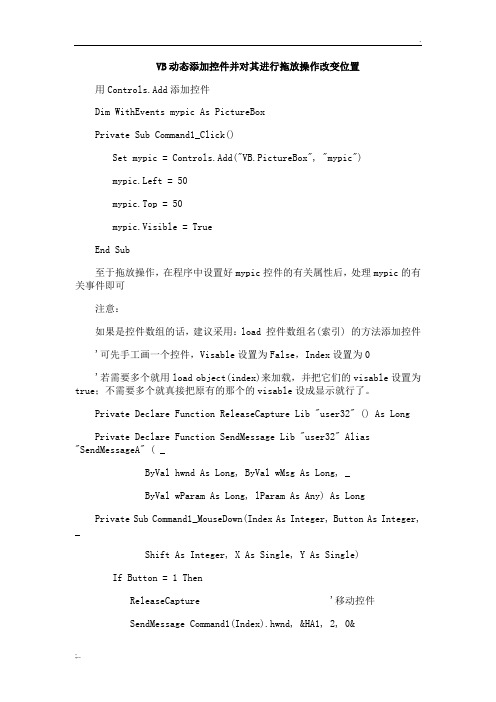
VB动态添加控件并对其进行拖放操作改变位置用Controls.Add添加控件Dim WithEvents mypic As PictureBoxPrivate Sub Command1_Click()Set mypic = Controls.Add("VB.PictureBox", "mypic")mypic.Left = 50mypic.Top = 50mypic.Visible = TrueEnd Sub至于拖放操作,在程序中设置好mypic控件的有关属性后,处理mypic的有关事件即可注意:如果是控件数组的话,建议采用:load 控件数组名(索引) 的方法添加控件'可先手工画一个控件,Visable设置为False,Index设置为0'若需要多个就用load object(index)来加载,并把它们的visable设置为true;不需要多个就真接把原有的那个的visable设成显示就行了。
Private Declare Function ReleaseCapture Lib "user32" () As LongPrivate Declare Function SendMessage Lib "user32" Alias "SendMessageA" ( _ByVal hwnd As Long, ByVal wMsg As Long, _ByVal wParam As Long, lParam As Any) As LongPrivate Sub Command1_MouseDown(Index As Integer, Button As Integer, _Shift As Integer, X As Single, Y As Single)If Button = 1 ThenReleaseCapture '移动控件SendMessage Command1(Index).hwnd, &HA1, 2, 0&End IfEnd SubPrivate Sub Form_Click()On Error GoTo endsubFor i = 1 To 5Load Command1(i) '生成控件Command1(i).Top = Command1(i - 1).TopCommand1(i).Left = Command1(i - 1).Left + Command1(i -1).WidthCommand1(i).Visible = TrueNextExit SubEnd Sub‘例如:添加一个commandbuttonPrivate Sub Form_Load()Form1.Controls.Add "mandButton", "cmdOk", Picture1 With Form1!cmdOk.Visible = True.Width = 500.Caption = "确认(&Y)"End WithEnd Sub‘删除控件Form1.Controls.Remove "ctl1" ctl1为控件名。
vb6中如何动态添加控件
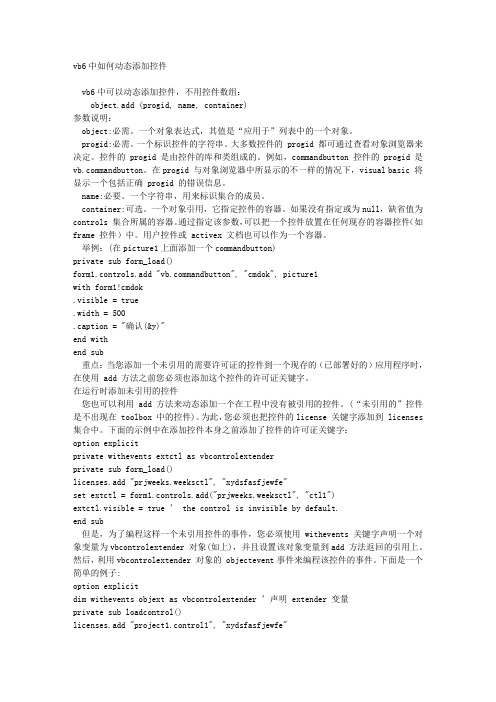
vb6中如何动态添加控件vb6中可以动态添加控件,不用控件数组:object.add (progid, name, container)参数说明:object:必需。
一个对象表达式,其值是“应用于”列表中的一个对象。
progid:必需。
一个标识控件的字符串。
大多数控件的 progid 都可通过查看对象浏览器来决定。
控件的 progid 是由控件的库和类组成的。
例如,commandbutton 控件的 progid 是mandbutton。
在progid 与对象浏览器中所显示的不一样的情况下,visual basic 将显示一个包括正确 progid 的错误信息。
name:必要。
一个字符串,用来标识集合的成员。
container:可选。
一个对象引用,它指定控件的容器。
如果没有指定或为null,缺省值为controls 集合所属的容器。
通过指定该参数,可以把一个控件放置在任何现存的容器控件(如frame 控件)中。
用户控件或 activex 文档也可以作为一个容器。
举例:(在picture1上面添加一个commandbutton)private sub form_load()form1.controls.add "mandbutton", "cmdok", picture1with form1!cmdok.visible = true.width = 500.caption = "确认(&y)"end withend sub重点:当您添加一个未引用的需要许可证的控件到一个现存的(已部署好的)应用程序时,在使用 add 方法之前您必须也添加这个控件的许可证关键字。
在运行时添加未引用的控件您也可以利用 add 方法来动态添加一个在工程中没有被引用的控件。
(“未引用的”控件是不出现在 toolbox 中的控件)。
为此,您必须也把控件的license 关键字添加到 licenses 集合中。
vbgif控件及实例

vbgif控件及实例VBGIF控件是一种用于在VB环境中处理GIF图片格式的控件。
通过VBGIF控件,开发人员可以读取、展示、编辑和保存GIF图片,为用户提供更丰富、生动的显示效果。
本文将介绍VBGIF控件的基本原理与使用方法,并提供一个实例来演示如何使用VBGIF控件进行图片处理。
一、VBGIF控件的原理VBGIF控件是基于Visual Basic(VB)环境的一个ActiveX控件,它实现了对GIF图片格式的读取、显示与编辑功能。
GIF (Graphics Interchange Format)是一种常用的动态图像格式,由于能够保存多帧动画,因此非常适合用于实现动态效果。
VBGIF控件的原理包括以下几个核心部分:1、GIF文件解析:VBGIF控件能够解析GIF文件的数据结构,包括文件头、图像描述块、图像数据等。
通过解析GIF文件,控件能够分析出GIF图片的宽度、高度、帧数等基本信息,为后续的处理提供基础。
2、帧显示与控制:GIF图片由多帧图像组成,每一帧图像都有自己的延时时间。
VBGIF控件可以根据延时时间和帧号来控制帧的显示,实现动态效果的播放。
同时,控件还可以控制动画的播放速度、暂停和停止等功能。
3、图像编辑与处理:VBGIF控件提供了多种图像编辑和处理功能,包括缩放、旋转、裁剪、实时滤镜等。
通过这些功能,开发人员可以对GIF图片进行各种处理,创作出更有创意、吸引人的动态效果。
4、GIF文件保存:VBGIF控件可以将编辑后的GIF图片保存为新的文件,以供后续使用。
同时,控件还支持将GIF图片转换为其他格式,如JPEG、PNG等。
二、VBGIF控件的使用方法在VB环境中使用VBGIF控件,需要进行以下几个步骤:1、控件引用:首先,在VB项目中引入VBGIF控件的引用。
可以通过在项目设置中添加对应的组件或直接在代码中使用CreateObject函数来创建控件实例。
2、控件初始化:在控件使用前,需要进行初始化的操作。
VB菜单使用方法
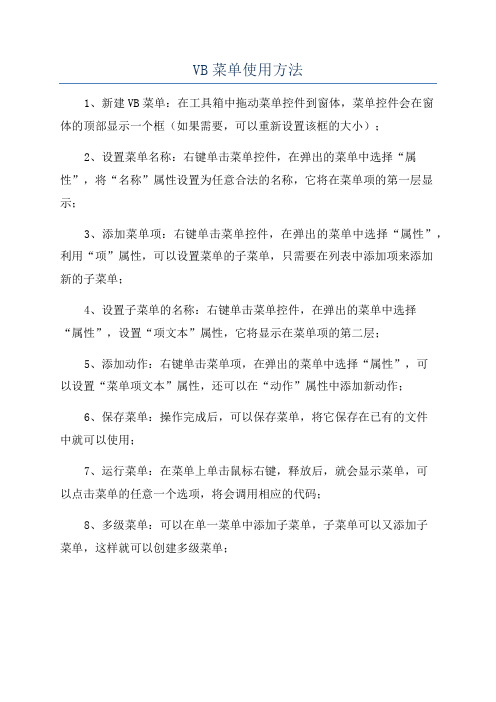
VB菜单使用方法
1、新建VB菜单:在工具箱中拖动菜单控件到窗体,菜单控件会在窗
体的顶部显示一个框(如果需要,可以重新设置该框的大小);
2、设置菜单名称:右键单击菜单控件,在弹出的菜单中选择“属性”,将“名称”属性设置为任意合法的名称,它将在菜单项的第一层显示;
3、添加菜单项:右键单击菜单控件,在弹出的菜单中选择“属性”,利用“项”属性,可以设置菜单的子菜单,只需要在列表中添加项来添加
新的子菜单;
4、设置子菜单的名称:右键单击菜单控件,在弹出的菜单中选择
“属性”,设置“项文本”属性,它将显示在菜单项的第二层;
5、添加动作:右键单击菜单项,在弹出的菜单中选择“属性”,可
以设置“菜单项文本”属性,还可以在“动作”属性中添加新动作;
6、保存菜单:操作完成后,可以保存菜单,将它保存在已有的文件
中就可以使用;
7、运行菜单:在菜单上单击鼠标右键,释放后,就会显示菜单,可
以点击菜单的任意一个选项,将会调用相应的代码;
8、多级菜单:可以在单一菜单中添加子菜单,子菜单可以又添加子
菜单,这样就可以创建多级菜单;。
VB6.0动态增删控件

VB6.0动态增删控件Vb6.0动态增删控件的实现经常在网上和杂志上看到问vb怎样动态增加控件,笔者在编一程序时,曾经用到,下面作一个较为详细的描述,希望能给大家有所帮助。
最简单的方法:控件数组。
在VB编程中有一个控件数组的概念, 通过置控件的INDEX 索引值的控制, 不仅可以建立一组具有紧密联系的相同控件, 而且可以实现在程序运行状态中增加控件数目功能, 这在实际编程中应用的非常广泛;在编程中实现具体增加控件数组如下代码即可,请先在窗体上添加一个option控件,名称为option1,并将index属性设为0.Private Sub Form_ load()Dim i As IntegerFor i = 1 To 5Load Option1(i) ' 给数组添加 5 个选项按钮。
Option1(i).Top = Option1(i - 1).T op + 350’设置顶端位置Option1(i).left= Option1(i - 1).left+800Option1(i).Visible = True’显示增加的控件Option1(i).caption = iNext iEnd SubPrivate Sub Option1_Click(Index As Integer)MsgBox ("您点击了index为" & Index & "的option控件.")End Sub(二)通过Add方法实现Add方法在Controls集合中添加一个控件并返回一个对控件的引用。
Add 方法的语法为:Object.Add(ProgID,Name,Container)其中Object为要添加元素的集合,ProgID为标示的字符串.可通过对象浏览器来确定,例如,CommandButton控件的ProgID是/doc/867763610.html,mandButton. Name 是控件的名称. Container是包含添加控件的容器,可以为form或Frame控件等等。
vb控件数组的使用

VB控件数组的使用一、什么是VB控件数组在VB编程中,控件是指用于构建用户界面的可视化元素,例如按钮、文本框、列表框等。
而控件数组是指将多个相同类型的控件组织在一起以便更方便地进行管理和操作。
二、为什么要使用VB控件数组使用控件数组可以带来许多好处,包括但不限于以下几点:1.简化代码:通过使用控件数组,我们可以减少代码的重复性,只需编写一次代码即可对数组中的所有控件进行操作。
这样可以大大简化代码的编写和维护工作。
2.提高效率:在某些情况下,我们需要对同一类型的多个控件进行相同或类似的操作。
使用控件数组可以避免重复性的操作,提高编程效率。
3.灵活性:控件数组可以动态增加或减少数组中的控件数量,从而使程序更具有灵活性和可扩展性。
4.统一管理:使用控件数组可以将同一类型的控件进行组织和管理,方便对其进行统一的控制和处理。
三、创建VB控件数组的方法在VB中,我们可以使用以下方法来创建和使用控件数组:1. 使用Control数组VB提供了一个叫做Control的特殊数组,可以容纳所有类型的控件。
我们可以通过声明Control类型的数组并将其初始化为特定类型的控件来创建控件数组。
例如,以下代码创建了一个名为btnArray的按钮数组:Dim btnArray() As Control = {btn1, btn2, btn3}其中btn1、btn2和btn3是已经存在于窗体上的按钮控件。
2. 动态创建控件数组除了使用Control数组外,我们还可以在运行时动态创建控件数组。
可以使用ReDim语句来调整数组的大小,并使用循环语句逐个初始化数组中的控件。
例如,以下代码使用循环创建了一个名为txtArray的文本框数组:Dim txtArray() As TextBoxDim i As IntegerReDim txtArray(2) '设置数组大小为3For i = 0 To 2txtArray(i) = New TextBox '创建新的文本框控件txtArray(i).Name = "txt" & (i + 1) '设置控件的名称Me.Controls.Add(txtArray(i)) '将控件添加到窗体上Next i在上述代码中,我们通过ReDim语句设置了txtArray数组的大小为3,并在循环中创建了3个新的文本框控件,并将其添加到窗体上。
VB中mscomm控件的添加方法

1.注册MSComm32控件,网上下载这个控件,然后把它拷贝到到C:\Windows\system32文件夹下,我装的是64位的Win7系统,是在C:\Windows\sysWOW64文件夹下,然后打开cmd,写入代码regsvr32 C:\Windows\system32\MSComm32.ocx然后按enter会提示你注册成功2.在对话框中添加控件:打开工具箱->右键选择选择项,等待一会会出现选择工具箱项,在COM组件下找到Microsoft communications control中的MSComm32.ocx项,勾选后添加,成功后在工具箱中就多了这么一个空间图标,可以拖进对话框中使用。
3.功能是实现串口发送出"Hello World!",串口实现自动接受串口数据。
VC++编程,新建个对话框工程,然后添加"打开串口","关闭串口","发送数据","清空数据"等按钮,接受数据可以自动实现就不用添加了,加入一个编辑框用来显示接收到的串口数据。
下面具体实现这几个功能编程:a.头文件添加#include "mscomm1.h",在对话框中拖入这个控件,右键添加事件处理,在里面编程如下:void CtestDlg::OnCommMscomm1() //CtestDlg是我对话框项目实现文件中定义的类{VARIANT input1;BYTE rxdata[2048];long len1,k;COleSafeArray safearray1;int iLineNum=m_Edit1.GetLineCount();CString strDis,strTemp;// short e=m_Com.get_CommEvent();if(iLineNum < 24){switch (m_Com.get_CommEvent()) //响应事件{case 2: //当达到阈值字符时候处理input1 = m_Com.get_Input();safearray1 = input1;len1 = safearray1.GetOneDimSize(); //返回一维参数的长度for(k = 0;k < len1;k ++)safearray1.GetElement(&k,rxdata + k);//第一个参数是开始的数组指针,第二个是存放的数组指针for(k = 0;k < len1;k ++){strTemp.Format("%02X-",rxdata[k]); //十六进制显示strDis += strTemp;m_Edit1.ReplaceSel(strDis);strDis = "";UpdateData(false);}else{m_Edit1.SetSel(0, -1);m_Edit1.Clear();}}b.打开串口按钮处理事件:void CtestDlg::OnBnClickedOpencom(){// TODO: 在此添加控件通知处理程序代码DWORD style = WS_VISIBLE | WS_CHILD; m_Com.put_CommPort(1);m_Com.put_Settings("9600,O,8,1");m_Com.put_InBufferSize(1024);m_Com.put_InBufferCount(0);m_Com.put_InputMode(1);m_Com.put_InputLen(0);m_Com.put_RThreshold(1);m_Com.put_PortOpen(1);AfxMessageBox("串口打开成功!");m_Opencom.EnableWindow(FALSE);m_Closecom.EnableWindow(TRUE);m_Edit1.EnableWindow(TRUE);}c.关闭串口按钮处理事件:void CtestDlg::OnBnClickedClosecom(){// TODO: 在此添加控件通知处理程序代码m_Com.put_PortOpen(0);AfxMessageBox("关闭串口成功!");m_Opencom.EnableWindow(TRUE);m_Closecom.EnableWindow(FALSE);m_Edit1.EnableWindow(TRUE);}d.发送数据按钮事件处理:void CtestDlg::OnBnClickedSenddata(){// TODO: 在此添加控件通知处理程序代码CString aa;aa = "Hello Word!!";m_Com.put_Output(COleVariant(aa));}e.清空数据按钮事件处理:void CtestDlg::OnBnClickedClear(){// TODO: 在此添加控件通知处理程序代码 m_Edit1.SetSel(0, -1);m_Edit1.Clear();UpdateData(false);}。
- 1、下载文档前请自行甄别文档内容的完整性,平台不提供额外的编辑、内容补充、找答案等附加服务。
- 2、"仅部分预览"的文档,不可在线预览部分如存在完整性等问题,可反馈申请退款(可完整预览的文档不适用该条件!)。
- 3、如文档侵犯您的权益,请联系客服反馈,我们会尽快为您处理(人工客服工作时间:9:00-18:30)。
VB动态添加控件并对其进行拖放操作改变位置
用Controls.Add添加控件
Dim WithEvents mypic As PictureBox
Private Sub Command1_Click()
Set mypic = Controls.Add("VB.PictureBox", "mypic")
mypic.Left = 50
mypic.Top = 50
mypic.Visible = True
End Sub
至于拖放操作,在程序中设置好mypic控件的有关属性后,处理mypic的有关事件即可
注意:
如果是控件数组的话,建议采用:load 控件数组名(索引) 的方法添加控件
'可先手工画一个控件,Visable设置为False,Index设置为0
'若需要多个就用load object(index)来加载,并把它们的visable设置为true;不需要多个就真接把原有的那个的visable设成显示就行了。
Private Declare Function ReleaseCapture Lib "user32" () As Long
Private Declare Function SendMessage Lib "user32" Alias "SendMessageA" ( _
ByVal hwnd As Long, ByVal wMsg As Long, _
ByVal wParam As Long, lParam As Any) As Long
Private Sub Command1_MouseDown(Index As Integer, Button As Integer, _
Shift As Integer, X As Single, Y As Single)
If Button = 1 Then
ReleaseCapture '移动控件
SendMessage Command1(Index).hwnd, &HA1, 2, 0&
End If
End Sub
Private Sub Form_Click()
On Error GoTo endsub
For i = 1 To 5
Load Command1(i) '生成控件
Command1(i).Top = Command1(i - 1).Top
Command1(i).Left = Command1(i - 1).Left + Command1(i - 1).Width Command1(i).Visible = True
Next
Exit Sub
End Sub
‘例如:添加一个commandbutton
Private Sub Form_Load()
With Form1!cmdOk
.Visible = True
.Width = 500
.Caption = "确认(&Y)"
End With
End Sub
‘删除控件。
